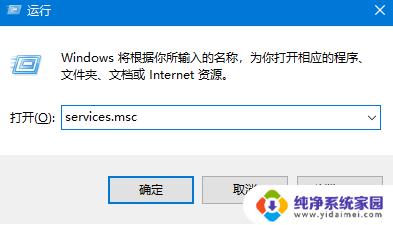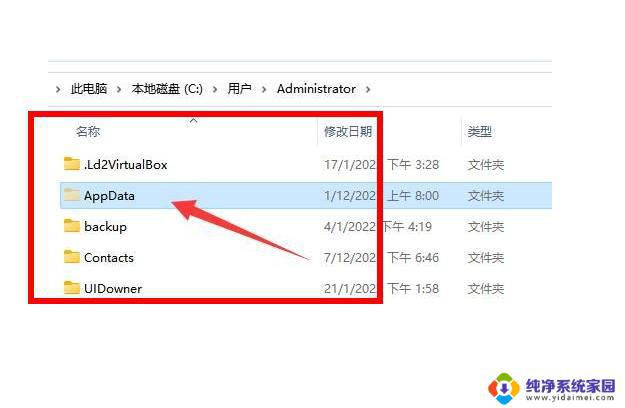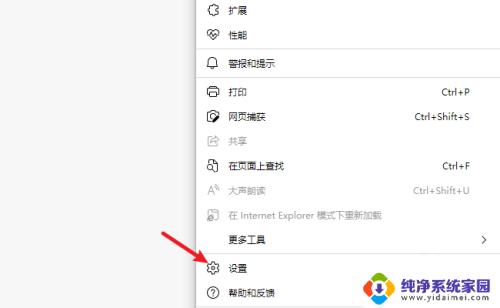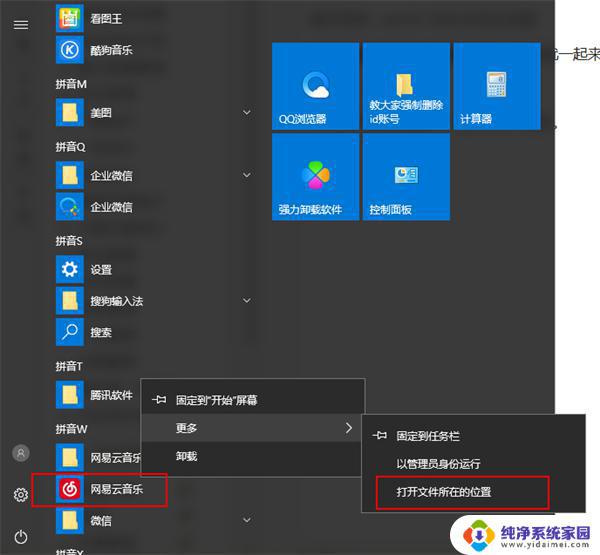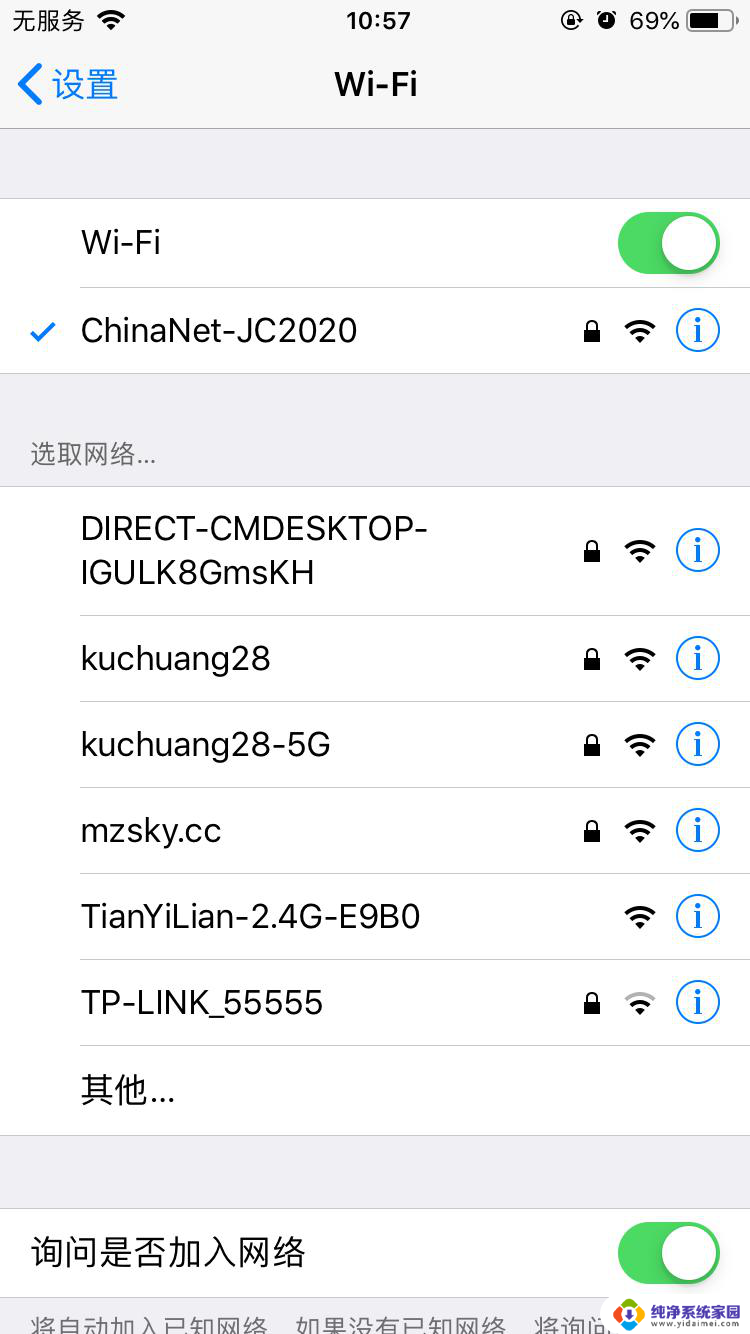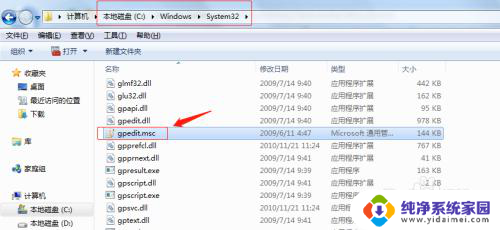卸载列表找不到kb5005565?解决方法在这里!
卸载列表找不到kb5005565,近日不少Windows 10用户在卸载列表中遇到了一个奇怪的问题——找不到KB5005565更新,这一更新是微软近期发布的一个累积补丁,在修复多项安全漏洞和问题的同时,也引发了不少用户的反感。但现在似乎有些用户想撤回这个补丁,却发现它在卸载列表中不见了踪影。这到底是怎么回事呢?是系统故障还是微软故意删除了补丁?让我们一起来了解一下。
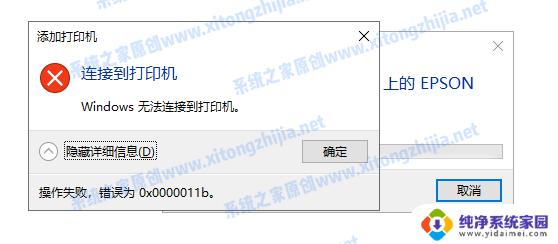
解决方法:
我们只要打开服务器上的注册表
[HKEY_LOCAL_MACHINE\System\CurrentControlSet\Control\Print]
新建DWORD(32位)值,重命名为:“RpcAuthnLevelPrivacyEnabled”
ps:64位的系统也要新建32位DWORD值
修改键值为“0”
重新启动计算机后共享打印机恢复正常了。
还有一个方法
你需要下载:【Win10共享打印机补丁】
经测试 win10 win11 win7x64的都可以进行修复,尤其是打过最新补丁的win7,替换完文件即可连接打印机。
使用说明:请根据自己系统版本去执行对应文件夹里的批处理,一定要右键以管理员运行,如果失败在PE模式下运行。
使用方法
1、首先单击共享打印机,在XP机器上安装我的计算机,打开管理。
2、然后单击服务和应用程序中的“服务”按钮,找到“打印假脱机服务”。
3、右键单击“打印假脱机程序”按钮,然后单击“重新启动”。
4、然后测试,您可以在同一个LAN中找到一台计算机。然后使用快捷键“Windows key + R”,打开“运行”对话框,或单击“在”开始“菜单中直接运行,然后运行对话框输入本地共享打印机的IP地址。
5、单击“确定”按钮打开共享打印机接口,然后右键单击打印机,单击链接,以便您可以自动提取并安装驱动程序。
6、打印机连接完成后,打开控制面板在“控制面板”中。找到“设备和打印机”,单击“打开”,可以查看已连接的所有打印机,然后查看打印测试。

以上是卸载列表找不到kb5005565的全部内容,遇到这种情况的用户可以按照小编的方法解决,希望这些信息能对大家有所帮助。